Kako spojiti usmjerivač na modem ili optički terminal (GPON)?

- 612
- 96
- Donald Willms
Kako spojiti usmjerivač na modem ili optički terminal (GPON)?
Detaljne upute za povezivanje usmjerivača na modem ili optički terminal. Ove će informacije biti korisne ako je vaš Internet povezan putem telefonske linije (ADSL modem) ili pomoću Pon tehnologije, putem Optics.
Prilikom povezivanja s Internetom jedna od ovih metoda obično postavlja svoj modem, usmjerivač ili medija. Ali vrlo često je ova oprema vrlo ograničena u svojoj funkcionalnosti, bez mogućnosti distribucije Wi-Fi-ja ili uopće nije prikladna za istovremeno povezivanje nekoliko uređaja s Internetom. Ovaj se problem može riješiti povezivanjem na ADSL ili GPON (GEPON) Modem redoviti Wi-Fi usmjerivač. Usmjerivač može biti bilo koji: TP-Link, Asus, D-Link, Keenetic, Tenda, Netis, Xiaomi, Huawei, itd. D. Ako još niste kupili usmjerivač, moje preporuke za odabir Wi-Fi usmjerivača mogu vam dobro doći.
Na primjer, imam optički internet. Povezan je kroz optički kabel koji ulazi u pretvarač medija, a već iz njega Wi-Fi usmjerivač je s njega spojen putem mrežnog kabela. Preciznije, povezan sam s Wi-Fi mrežnim sustavom, ali u ovom slučaju nije važno. Izgleda ovako: Umjesto pretvarača medija, možda ćete imati modem ili optički terminal (jedan od popularnih - Huawei HG8245), koji je instalirao internetski davatelj. Ovi uređaji mogu biti poput običnih usmjerivača, s Wi-Fi podrškom, nekoliko LAN priključaka itd. D. Ali čak je i dodatni Wi-Fi usmjerivač vrlo često povezan s njima. Obično, iz ovih razloga:
Umjesto pretvarača medija, možda ćete imati modem ili optički terminal (jedan od popularnih - Huawei HG8245), koji je instalirao internetski davatelj. Ovi uređaji mogu biti poput običnih usmjerivača, s Wi-Fi podrškom, nekoliko LAN priključaka itd. D. Ali čak je i dodatni Wi-Fi usmjerivač vrlo često povezan s njima. Obično, iz ovih razloga:
- Davatelj je postavio jednostavan terminal pretplatnika, kao u mom slučaju. Nema Wi-Fi podršku i samo jedna LAN luka. To znači da se na njega može spojiti samo jedan uređaj, a zatim kabelom. Za distribuciju interneta za sve uređaje u kući, uključujući Wi-Fi, trebate spojiti usmjerivač na optički terminal.
- Ako je instaliran uobičajeni ADSL modem ili GPON usmjerivač, tada neće svi imati dovoljno svojih performansi, polumjer Wi-Fi mreže (ako je podržava), broj Ethernet portova itd. D. Povezivanje vlastitog usmjerivača s modemom pružatelja usluga rješava ove probleme.
- Instalirani modem tehnički je zastario. Na primjer, ne podržava raspon Wi-Fi 5 GHz, nema podrške za Wi-Fi 6 Standard, nema USB priključka, spori Ethernet portovi itd. D.
- U većini slučajeva oprema koju je instalirao pružatelj usluga mnogo je inferiorna od modernih usmjerivača u skupu softverskih funkcija. Na primjer, ne postoji upravljanje putem aplikacije s telefona, podrška gostujuće mreže Wi-Fi, raznih filtera i roditeljske kontrole, zastarjelih bežičnih sigurnosnih postavki, itd. D. A sve je to dostupno čak i u proračunu Wi-Fi usmjerivač.
Opcije za povezivanje Wi-Fi usmjerivača na modem, Pon terminal, pretvarač medija
- Na kabelu u uobičajenom Wi-Fi usmjerivaču.
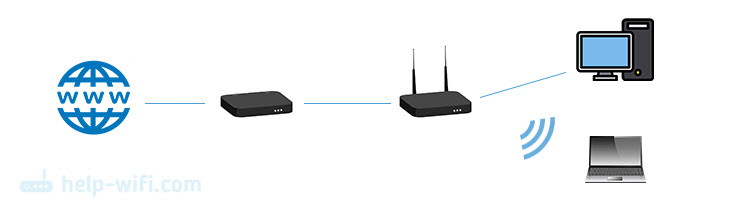 Ovo je najpopularniji način na koji ćete najvjerojatnije koristiti. Usmjerivač se povezuje s modemom putem mrežnog kabela i stvara zasebnu kućnu mrežu. DHCP poslužitelj radi na usmjerivaču i distribuira IP adrese povezane uređaje.
Ovo je najpopularniji način na koji ćete najvjerojatnije koristiti. Usmjerivač se povezuje s modemom putem mrežnog kabela i stvara zasebnu kućnu mrežu. DHCP poslužitelj radi na usmjerivaču i distribuira IP adrese povezane uređaje. - Kabelom u pristupnoj točki. U ovom načinu, DHCP poslužitelj je isključen na usmjerivaču, IP adrese su uključene u DHCP poslužitelj na modemu, na koji je usmjerivač povezan. Preporučujem da se ova metoda koristi samo kada su uređaji (prema kabelu ili Wi-Fi) spojeni na modem/terminal) i potrebni su vam ovi uređaji i uređaji spojeni na usmjerivač su na istoj lokalnoj mreži. Ne vidim druge razloge za korištenje ove metode.
- Wi-Fi u WISP načinu rada ili Wi-Fi pojačalu. Nije najpopularniji način, ali može biti korisno. Pogotovo u slučaju kada ne postoji način da se kabel odloži iz modema na usmjerivač ili stavite usmjerivač pored modema. Za povezivanje usmjerivača i Wi-Fi modema, modem (GPON usmjerivač) mora distribuirati Wi-Fi mrežu. U mom slučaju to je nemoguće, jer je redovni pretvarač medija instaliran bez Wi-Fi-ja.
Prelazimo na vezu i postavljanje.
Spajanje usmjerivača s modemom (ADSL, GPON) putem LAN -a
Sam modem ili optički terminal već moraju biti spojeni i konfigurirani. Mora dati Internet. Možda su neki uređaji već bili povezani s njim. Obično ne trebate mijenjati postavke modema. Postavit ćemo samo usmjerivač. Pokazat ću na primjeru TP-Linka usmjerivača.
Što treba učiniti:
- Poništite postavke usmjerivača. Ovo nije obavezan korak. Ali ako su neke postavke već promijenjene na usmjerivaču, onda ih je bolje ispustiti. Ili se vratite na ovu stavku ako imate bilo kakvih problema u postupku postavljanja. Vratite postavke tvornice i započnite iznova.
- Idite na postavke usmjerivača i promijenite njegovu IP adresu. To je neophodno kako bi se isključio sukob IP adresa između usmjerivača i modema. Obično IP adresa ima 192.168.1.1 ili 192.168.0.1, a u modemu ili terminalu može biti isti.
Obično možete promijeniti IP adresu u odjeljku Lana (Kućna mreža). Instalirajte, na primjer, IP adrese 100.100.1.1. Spremite postavke i ponovno pokrenite usmjerivač. Nakon ponovnog pokretanja Postavke usmjerivača bit će dostupne na novoj IP adresi (Imam 100.100.1.1).
Spremite postavke i ponovno pokrenite usmjerivač. Nakon ponovnog pokretanja Postavke usmjerivača bit će dostupne na novoj IP adresi (Imam 100.100.1.1). - Pomoću mrežnog kabela povežite usmjerivač na modem. Na modemu kabel mora biti spojen na Luka, I na usmjerivaču u Luka (Internet).
 Usmjerivač se mora odmah povezati s internetom putem modema i distribuirati ga na druge uređaje.
Usmjerivač se mora odmah povezati s internetom putem modema i distribuirati ga na druge uređaje. - Ostaje samo ponovno ulazak u postavke usmjerivača (na adresi koju smo instalirali u drugom koraku ove upute), i ako je potrebno, konfigurirajte Wi-Fi mrežu. Promijenite naziv bežične mreže i lozinke.
Ako nakon povezivanja usmjerivača s modemom Internet putem usmjerivača ne radi, Provjerite ove tri točke:
- Hoće li Internet raditi iz modema putem kabela, koji ste povezali s usmjerivačem. Spojite ga kako biste provjerili na računalo, prijenosno računalo ili drugi uređaj.
- U postavkama usmjerivača, u odjeljku WAN (Internet), vrsta veze treba instalirati Dinamički IP (Dinamički IP).
- Ako imate klijentski terminal (pretvarač medija), poput mog, davatelj može napraviti MAC adresu. Provjerite ovaj trenutak sa svojim davateljem usluga. To je potrebno na vašem osobnom računu od strane davatelja usluga ili registrirajte MAC adresu usmjerivača telefonom, koju ste povezali.
Veza modema i usmjerivača u pristupnoj točki
Kakva je to veza i kako se razlikuje od prethodne metode, napisao sam gore.
- Otvorite postavke usmjerivača i aktivirajte način rada na njemu Pristupna točka.
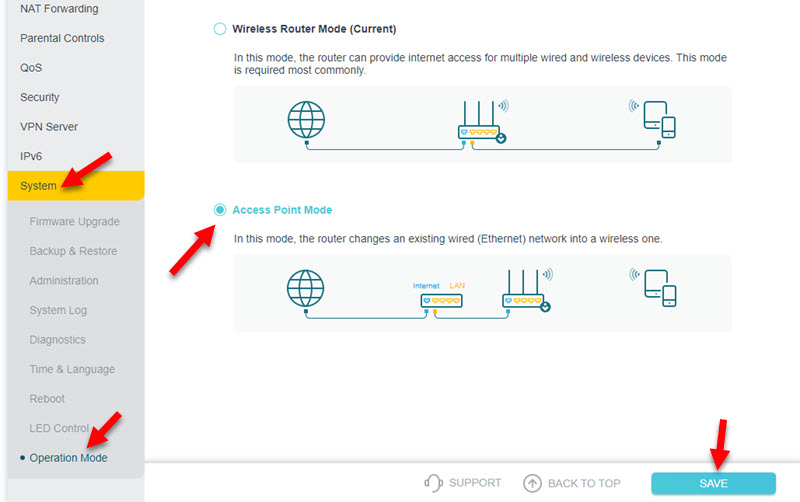
- Ako ne možete promijeniti način rada na usmjerivaču, samo isključite DHCP poslužitelj, spremite postavke i ponovno pokrenite usmjerivač.
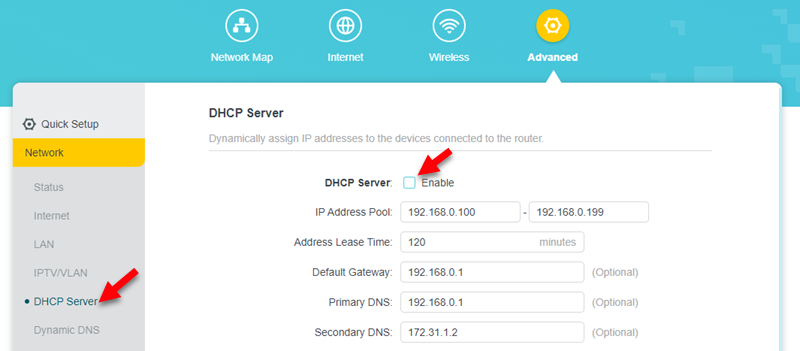
- Spojite usmjerivač na ADSL Modem ili GPON na usmjerivač. Na modemskom kabelu u LAN priključku, a na usmjerivaču možete u WAN ili LAN. Iako TP-Link pokazuje da kabel u pristupnoj točki treba biti povezan s WAN-potom. Ali kad je povezan s LAN priključkom na usmjerivaču, također bi trebao raditi.

- Postavke usmjerivača neće biti dostupne na njegovoj tvorničkoj IP adresi. Da biste saznali IP adresu usmjerivača, morate vidjeti koja mu je IP adresa dodijelila modem. Možete vidjeti u web sučelju modema. Više informacija u ovom članku: Kako ići na usmjerivač u repatorskom načinu, most, pristupne točke.
Wi-Fi veza
S tim vezama će patiti brzina i stabilnost veze. Stoga preporučujem korištenje kabela. Pored toga, vaš bi modem trebao distribuirati Wi-Fi mrežu (a nisu svi modemi u mogućnosti), a preporučljivo je instalirati usmjerivač u zonu stabilne mreže Wi-Fi modema.
Ne znam koji usmjerivač imate, tako da ne mogu dati određene upute za postavke. I repater način, ili WISP nije na svim usmjerivačima.
Postoje najmanje tri mogućnosti za konfiguriranje Wi-Fi veza između usmjerivača i modema:
- Wisp način rada. U ovom se načinu usmjerivač povezuje s modemom putem Wi-Fi. Zatim stvara vlastitu mrežu, na koju možete povezati uređaje putem kabela i Wi-Fi. Dovoljno je omogućiti WISP način rada u postavkama usmjerivača, odaberite Modem mrežu i unesite lozinku. Već sam pokazao ove postavke na primjeru usmjerivača zyxel keenetic.
- Bežični most (WDS). Ova je funkcija na mnogim usmjerivačima. Uključivanjem, na isti način možete odabrati Modem mrežu s popisa dostupnih Wi-Fi mreža, naznačite lozinku s nje i instalirajte vezu. Pogledajte moje upute za postavljanje TP-Link usmjerivača u mostu (WDS).
- Repiter način rada (Wi-Fi pojačalo). Ovaj način rada dostupan je i na različitim usmjerivačima. Ali za bežičnu vezu s ADSL -om, modem ili optički terminal je bolje koristiti WISP ili WDS. U načinu ponovnog repa, DHCP poslužitelj je isključen na usmjerivaču, a to nije uvijek potrebno kod ovog dijagrama veze. Web stranica ima upute za postavljanje ovog načina na gotovo svim usmjerivačima. Pogledajte pretragu ili pitajte u komentarima. Ostavit ću vezu samo na upute za TP-Link.
Drugo rješenje ako niste zadovoljni svojim modemom ili optičkim terminalom - kupujete novi usmjerivač s ulazom koji je prikladan za vašu vezu. Na primjer, usmjerivač s optičkim ulazom ili ulazom za telefonski kabel (ADSL). Ali izbor takvih uređaja je vrlo skroman. Iz tog razloga mnogi koriste modem i wi-fi usmjerivač.
- « Ulaz u postavke TP -Link Deco - 192.168.68.1 ili TPlinkdeco.Neto
- Pristupna točka na Androidu je isključena. Sam telefon prestaje distribuirati internet putem Wi-Fi »

